Page 1
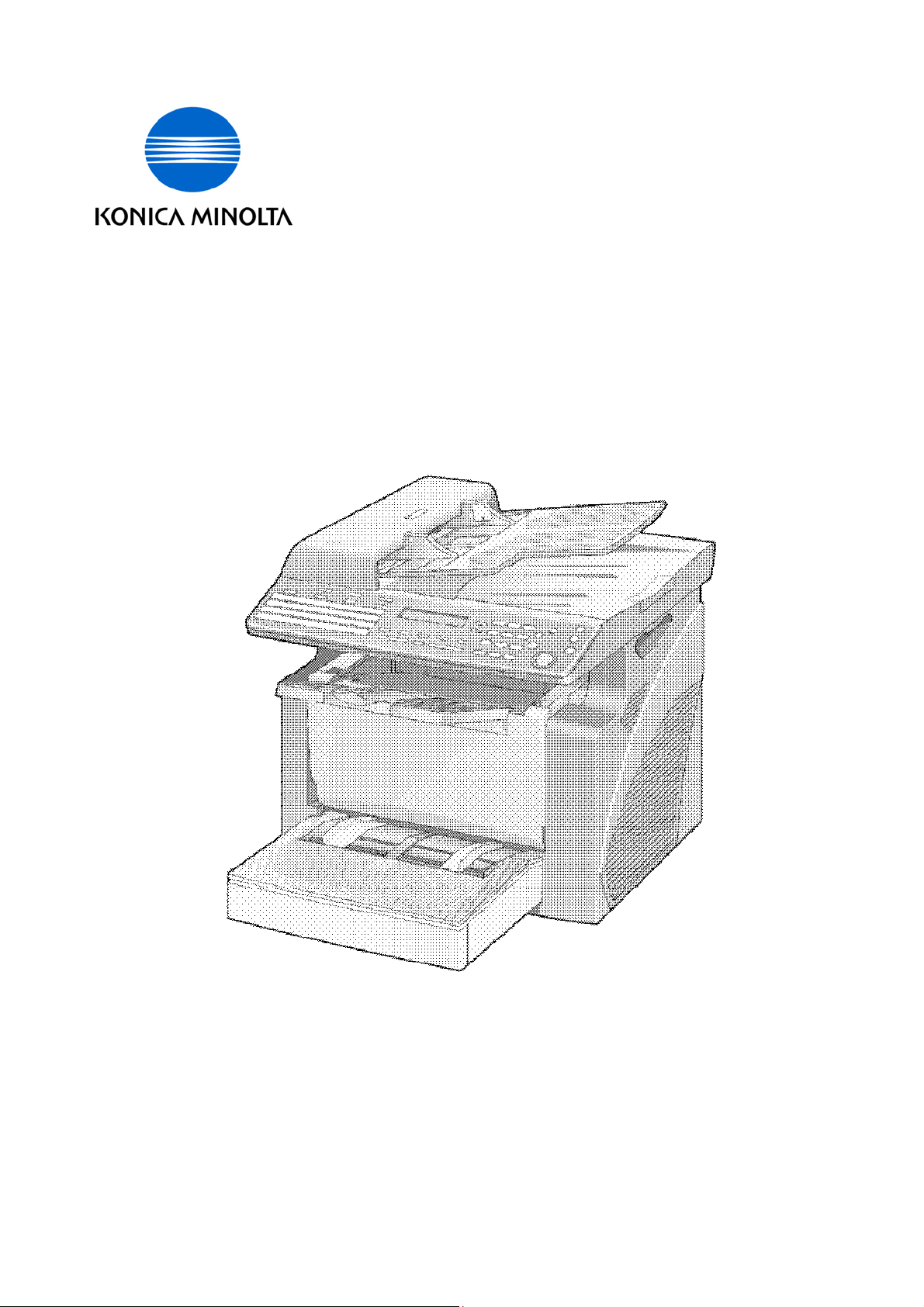
FAX 2900 / 3900
中文簡易說明書
如需詳細內容,請參閱隨機之操作手冊 [User Guide]
Page 2
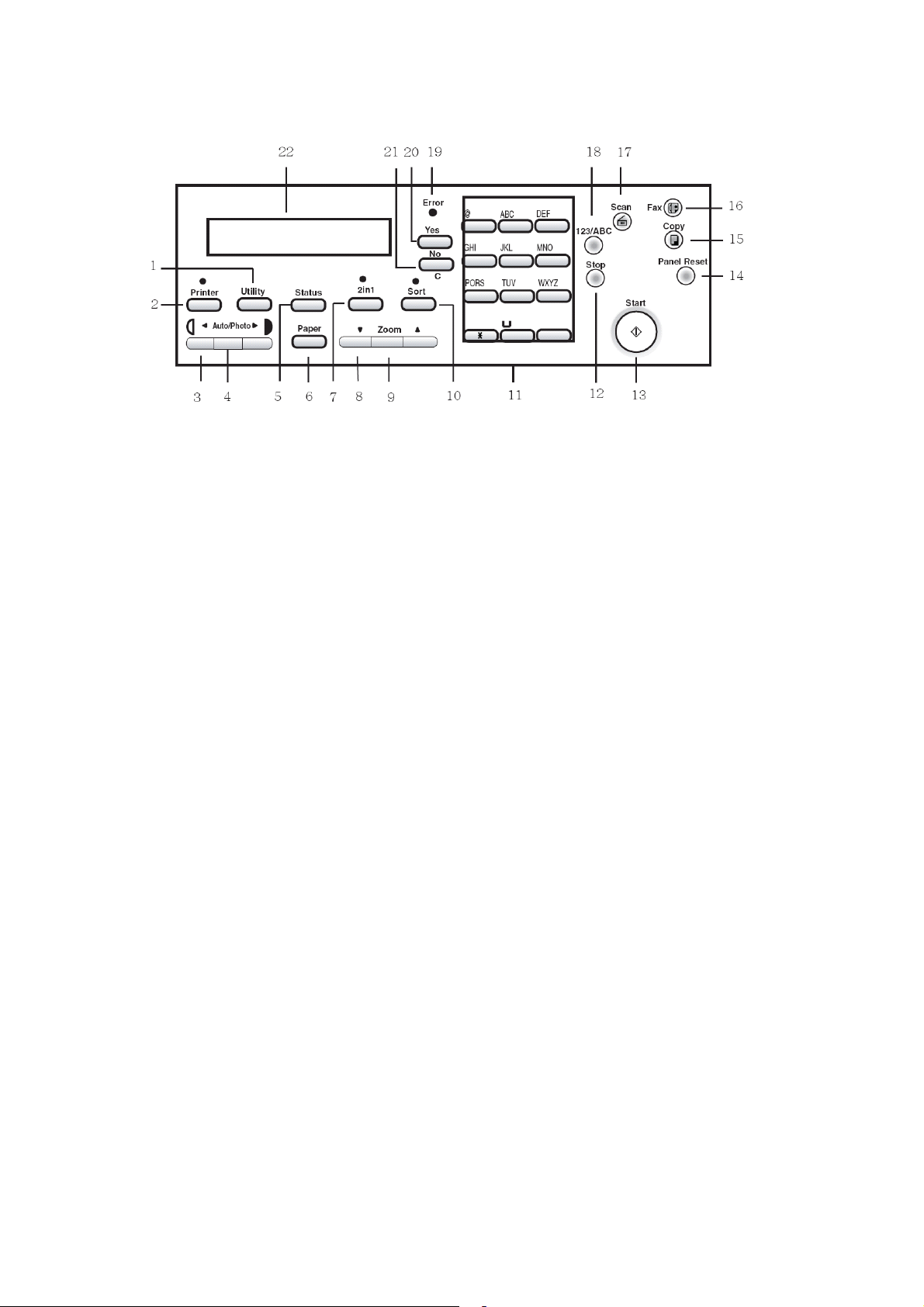
1
1. [Utility] 按此鍵設定一按鍵,快速撥號等記憶鍵
2. [Printer] 列印模式鍵
3. [34] 按此鍵調較深淺
4. [Auto/Photo] 按此鍵選擇自動模式或圖片模式
5. [Status] 按此鍵檢查咪錶,或列印報告
6. [Paper] 按此鍵選擇紙張來源
7. [2in1] 按此鍵影印 2 合 1
8. [56] 按此鍵微調變焦的比率
9. [Zoom] 按此鍵選擇預設的變焦比率
10. [Sort] 分選鍵
11. [數字鍵] 按此鍵輸入數字和英文字母
12. [Stop] 停止正在進行中的工作
13. [Start] 影印鍵
14. [Panel Reset] 板面復原鍵
15. [Copy] 影印模式鍵
16. [Fax] 傳真模式鍵
18. [123/ABC] 數字/字母轉換鍵
19. [Error] 故障訊號燈
20. [Yes] 按此鍵確定選擇
21. [No/C] 否/清除鍵︰按此鍵重設影印數量,或消除已輸入的字母
22. [Display] 顯示屏
Page 3
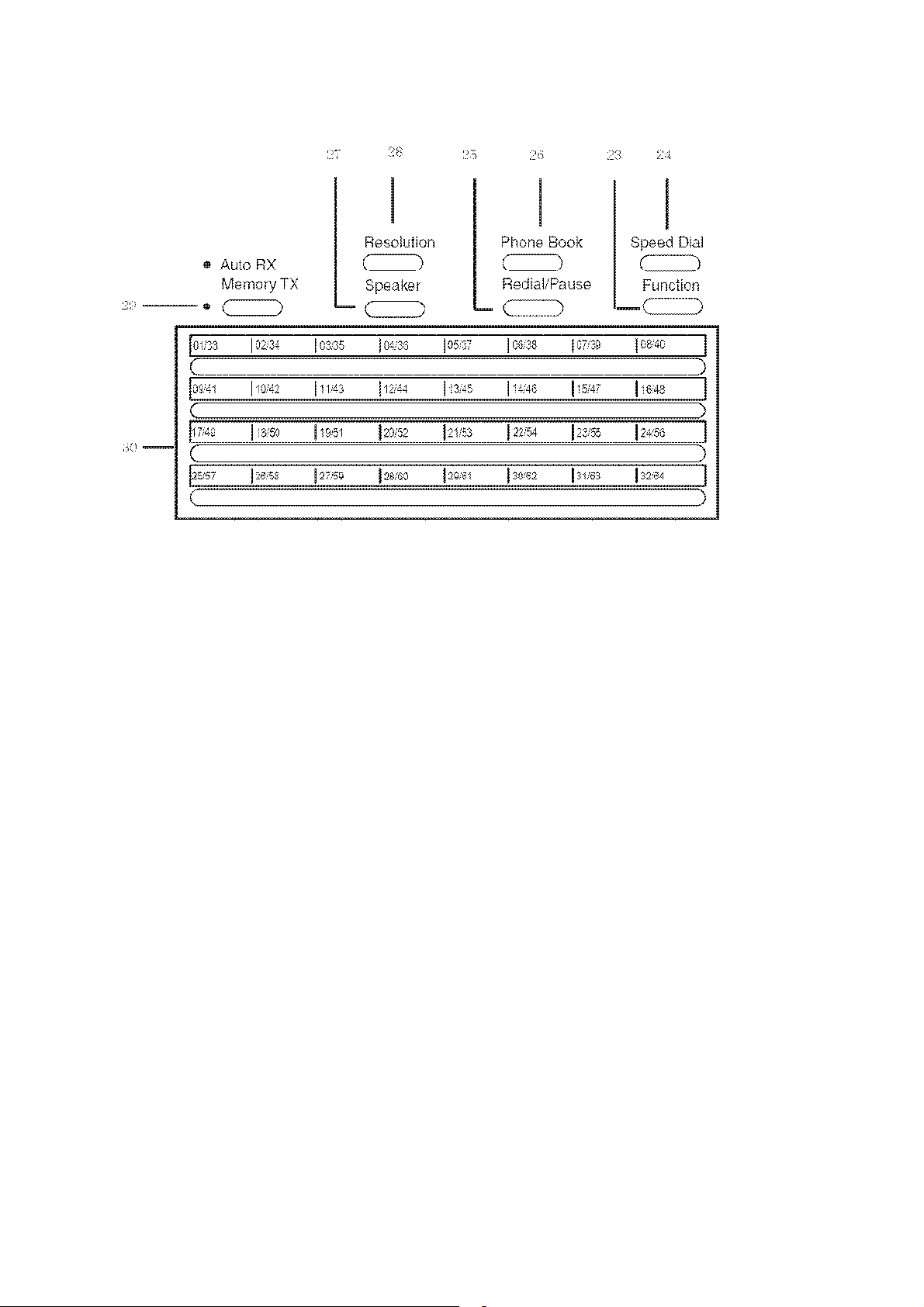
2
23. [Function] 功能鍵
24. [Speed Dial] 快速撥號
25. [Redial/Pause] 重撥 / 暫停
26. [Phone Book] 電話簿
27. [Speaker] 擴音器
28. [Resolution] 解像度
29. [Memory TX] 記憶傳真
30. 一按鍵記憶位置 ** MF2900 一按鍵記憶最多可儲存 32 個
MF3900 一按鍵記憶最多可儲存 64 個
Page 4
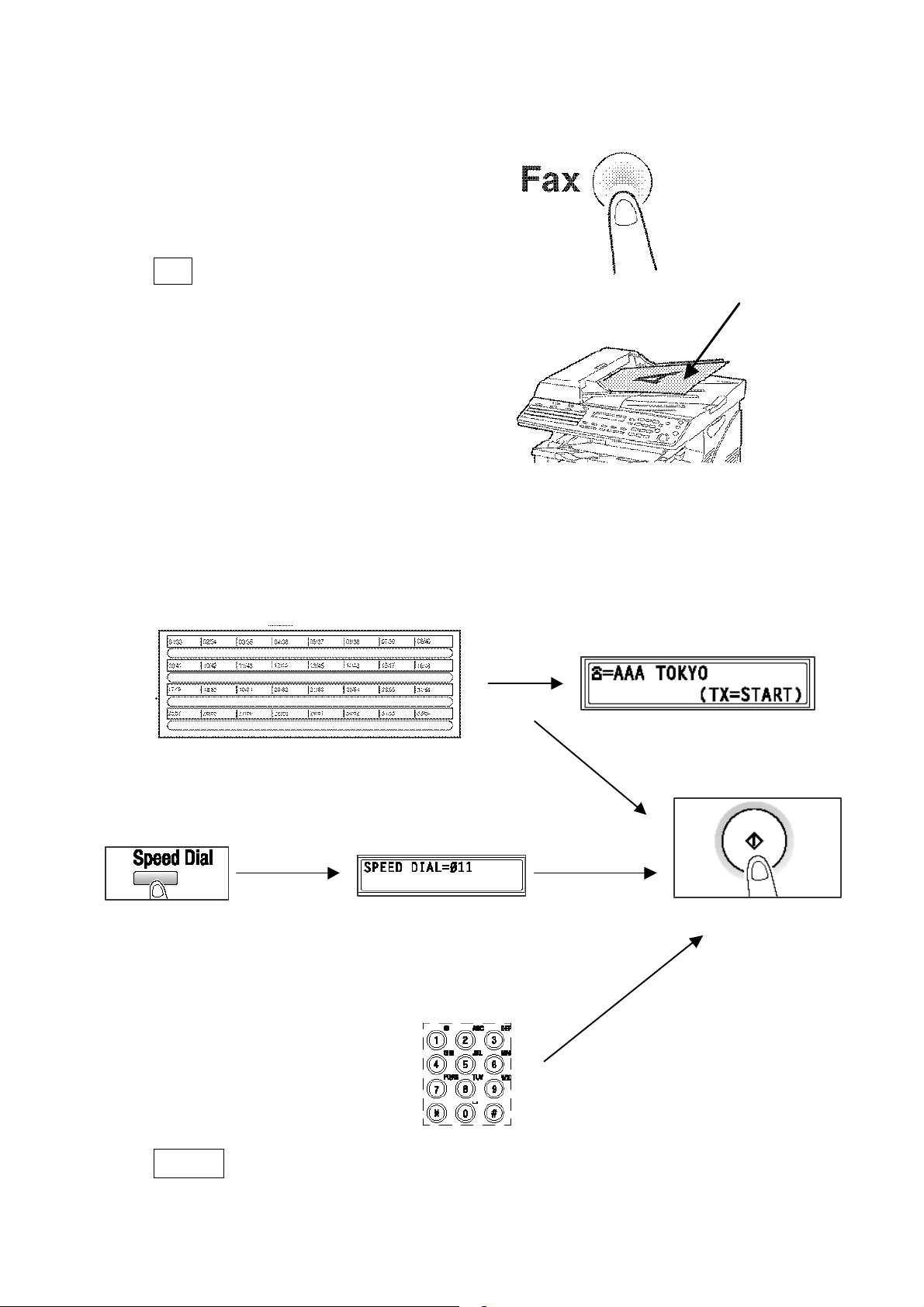
3
傳真文件
1 按 Fax
2 把文件放在自動送紙器上
3 輸入目的地
a 可 選擇已預設的一按撥號 (One Touch Dial)
b 或 快速撥號 (Speed Dial)
c 或 直接按數字鍵輸入傳真號碼 (Direct Dial)
影印鍵
4 按 影印鍵 Start
Page 5

4
次
檢查咪錶 或 列印報告
A Total Count
1). 按 Status 1 次
2). (見 Total Page?)按 Yes
B TX/ RX Result :檢查 TX 傳真(Out)或 RX (In) 收到傳真的記錄
1). 按 Status 2 次
2). 按 Yes
3). 按 5 6 選擇不同的記錄
C Print Report/Tel List 列印報告或電話表
1). 按 Status 3 次
2). 按 Yes
3). 按 5 6 選擇不同的報告
4). 按 Start 影印鍵列印選擇的報告或電話表
A.按 Status 1 次
C. 按 Status 3
B.按 Status 2
可選擇以下的報告
e.g. 例如
1. Activity Report (最近 60 個傳送記錄)
2. One Touch List (一按鍵電話表)
3. Speed Dial List (快速撥號電話表)
如要列印,按 Yes
Page 6

傳真設定
設定一按鍵
只需按一按鍵,然後按影印鍵 Start,即時傳送文件(詳情請參考上頁)
1. 按 Utility 5 次
2. 按數字鍵 1
3. 選擇 MF2900(01-32)或 MF3900(01-64) 一按鍵
4. 輸入名稱及按 Yes(如要輸入英文字母,可按 123/ABC 數字/字母轉換鍵)
5. 輸入傳真號碼或郵件地址,按 Yes 3 次
6. 完成所有一按鍵設定,按 No 及 Panel Reset 離開
設定快速撥號
只需按快速撥號鍵及輸入撥號代號後,按 Start,可即時傳送文件
1. 按 Utility 5 次
2. 按數字鍵 2
3. 輸入 (001-100) 快速撥號的代號
4. 輸入名稱, 按 Yes (如要輸入英文字母,可按 123/ABC 數字/字母轉換鍵)
5. 輸入傳真號碼,按 Yes 3 次
6. 完成所有一按鍵設定,按 No 及 Panel Reset 離開
5
Page 7

6
設定群組撥號
只需按一按鍵及輸入撥號代號後,按 Start,可即時傳送文件
1. 按 Utility 5 次
2. 按數字鍵 3
3. 輸入 MF2900(01-32)或 MF3900(1-64) 一按鍵代號
4. 輸入名稱, 按 Yes (如要輸入英文字母,可按 123/ABC 數字/字母轉換鍵)
5. 輸入已儲存於一按鍵或快速撥號之傳真號碼,按 Yes 3 次
完成所有一按鍵設定,按 No 及 Panel Reset 離開
設定公司名稱及傳真號碼
1. 按 Utility 10 次
2. 按 2
3. 輸入 貴公司傳真號碼
4. 按 Yes
5. 按 3
6. 輸入公司名稱 (如要輸入英文字母,可按 123/ABC 數字/字母轉換鍵)
7. 按 Yes
Page 8

7
廣播傳送 Broadcast
1. 按 Function 1 次
2. 版面顯示右邊之版面後,
按數字鍵 1 ,
顯示 BROADCAST,按 YES
3. 如傳真號碼已儲存於一按鍵或快速撥號,
請按已儲存之一按鍵或快速撥號鍵後按
YES,或直接輸入傳真號碼後按 YES
4. 選取所有需要之號碼後,按 START 傳送文件
Page 9

8
預設時間傳送 Timer TX
1. 按 Function 2 次
2. 版面顯示右邊之版面後,
按數字鍵 2 ,
顯示 TIMER TX,按 YES
3. 輸入所需之傳真時間後,按 YES
4. 輸入所需之傳真號碼後,按 YES
5. 選取所有需要之號碼後,按 START 傳送文件
Page 10

9
更換碳粉盒或感光鼓
1. 版面顯示沒有碳粉
2. 打開前機蓋
3. 請先取出感光鼓及碳粉
4. 拉開,取出舊碳粉盒
5. 然後先搖晃新碳粉
Page 11

6. 拉下碳粉保護蓋,
並對準藍色指示
套入感光鼓內
7. 將感光鼓兩邊綠色栓位套在機身之槽內
8. 把機蓋關上
10
Page 12

部門熱線 新號碼
市務科
Ø 銷售熱線
¾ 查詢產品及銷售詳情
服務科
Ø 維修熱線
¾ 多功能產品之維修服務
服務科
Ø 產品之技術支援熱線
¾ 軟件及網絡支援
服務科
Ø 客戶服務熱線
¾ 保養合約查詢
¾ 新客戶之產品培訓
¾ 脹單查詢
¾ 報錶
¾ 電話系統報錶
(此服務只適用於?白影印機,
及必須於合約生效日期前報讀。)
服務科
Ø 用品供應熱線
¾ 訂購消耗品如碳粉及影印紙
電話 : 2565 2111
電郵 : kmenquiry@corp.konicaminolta.com.hk
電話 :2565 2176
傳真 :2856 1024
電話 :2565 2178
傳真 :2565 8187
電話 :2565 2190
傳真 :2565 8128
電話 :2565 8181
按 “1” 字然後按 “3”字 ,再按 “1” 字,
請跟話音系統指示。 (例如: 輸入客戶號碼、
機身編號,咪錶讀數)
電話: :2565 2139
傳真 :2565 7613
財務科
Ø 月結單查詢
行政科
Ø 客戶的建議及意見反映
網上客戶服務 http://konicaminolta.com.hk/bt/chi/form
電話 :2856 4710
傳真 :2516 9177
電話 :2565 8181 後按 “ 0 ”
柯尼卡美能達商業系統(香港)有限公司
Konica Minolta Business Solutions (HK) Limited
11
